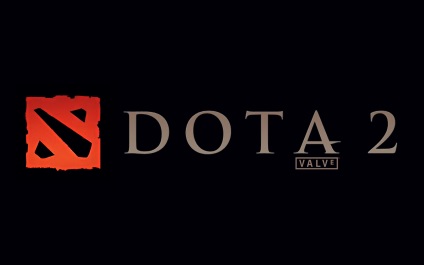
Налаштування в грі
Ну що ж. Для початку зайдемо в саму доту і поміняємо настройки: 1) Обов'язково ставимо в режим "Повний Екран" (Fullcreen). 2) Розширення екрану краще виставити менше вихідного зображення. 3) Переходимо у вкладку Додатково (Advanced) і (Render Quality краще не чіпати).
Параметри запуску гри
Параметр запуску гри - це такі собі команди, які виконують різні функції. Саме цим ми і скористаємося: 1) Заходимо в Бібліотеку Steam. 2) ПКМ по Dota 2. 3) Натискаємо Властивості - Параметри запуска.4) Вводимо такі параметри в рядку: -high -виставляет гру у високому пріоритеті -nod3d9ex -отключает використання 9ex директив (працює не у всіх) + dota_embers 0 -отключает анімацію заднього плану в меню Доту 2 -dev 1 -режим розробника (працює не у всіх) Має вийти так: -high -nod3d9ex + dota_embers 0 -dev 1
Налаштування параметрів Windows
1) Натискаємо Win + R і там пишемо msconfig .2) Переходимо у вкладку "Завантаження" і натискаємо на "Додаткові параметри". Виставляємо галочку на "Число проц." і вибираємо саме найбільше число. У моєму випадку це 4.3) Переходимо у вкладку "Автозавантаження" і прибираємо всі галочки крім важливих для вас програм і Антівіруса4) Заходимо в провідник, ПКМ> Властивості. Натискаємо "Доп. Параметри системи". Далі натискаємо параметри швидкодії і натискаємо по "Забезпечити найкращу швидкодію" .5) Заходимо в Панель Управління> Система і безпека> Електроживлення і натискаємо по "Висока продуктивність"
Робота з конфіг
1) Переходимо по шляху: (Диск) Steamsteamappscommondota 2 betadotacfg2) Створюємо або ж редагуємо файл autoexec.cfg 3) Вставляємо туди наступні рядки:
-
r_renderoverlayfragment "0" r_threaded_shadow_clip "1" snd_async_fullyasync "1" mat_queue_mode "2" cl_threaded_bone_setup "0" r_queued_decals "0" r_queued_ropes "1" r_queued_post_processing "0" r_threaded_particles "1" cl_threaded_bone_setup "1" cl_threaded_init "1" net_compressvoice "1" r_queued_decals " 1 "r_queued_post_processing" 1 "net_maxcleartime" 0 "mem_level" 0 "gpu_level" 0 "gpu_mem_level" 0 "cpu_level" 0 "r_deferred" 0 "r_screenspace_aa" 0 "r_deferred_specular" 0 "r_deferred_specular_bloom" 0 "dota_cheap_water" 1 "r_deferred_height_fog" 0 " cl_globallight_shadow_mode "0" dota_portrait_animate "0" r_deferred_additive_pass "0" r_deferred_simple_light "0" r_ssao "0" dsp_enhance_stereo "1" cl_forcepreload "1" r_fastzreject "-1" mat_picmip "2" mat_vsync "0" mat_triplebuffered "0" dota_embers "0" dota_sf_game_end_delay "0" glow_outline_effect_enable "0"
-
setting.mat_queue_mode "" -1 "на" setting.mat_queue_mode "" 0 ".setting.cpu_level" "1" на setting.cpu_level "" 0 "" setting.gpu_level "" 1 "на" setting.gpu_level "" 0 " "setting.gpu_mem_level" "1" на "setting.gpu_mem_level" "0" "setting.mem_level" "1" на "setting.mem_level" "0" "setting.mat_vsync" "1" на "setting.mat_vsync" "0 "" setting.mat_triplebuffered "" 1 "на" setting.mat_triplebuffered "" 0 "
Звільнення оперативної пам'яті для гри
1) Перед початком гри потрібно перезавантажити комп'ютер. 2) Вимкніть непотрібні програми.